PopChar для вставки символов шрифта в текст
В одной из статей мы уже рассматривали способы вставки спецсимволов в текст. При этом использовались стандартные средства Windows и текстового редактора Word. Однако есть более универсальное решение, позволяющее выполнять просмотр символов в выбранном шрифте и их вставку в текст. Утилита PopChar предназначена именно для вставки символов шрифта в текст и заметно выигрывает в сравнении с приложением «Таблица символов».
Для открытия окна PopChar со всеми доступными символами, жмём на иконку [P] приложения в системном трее. При наведении курсора на любой символ тут же отображается его увеличенное изображение.

Кроме того, в нижней части окна мы видим дополнительные данные о выбранном символе: его код, в том числе и в шестнадцатеричном исчислении, а также имя символа.

Чтобы вставить выбранный в PopChar символ, достаточно кликнуть по нему в списке. Обратим сразу внимание на один неудобный момент: в незарегистрированной версии для вставки доступны только символы, отображаемые чёрным цветом. Все серые символы мы не сможем вставить в текст, пока не зарегистрируем программу. Что касается приложений, то это может быть любая программа, позволяющая редактировать текст, например, тот же Word или Блокнот.
Если увеличенное изображение символа мешает, его можно отключить нажатием кнопки с лупой в углу окна.
Теперь рассмотрим способы группировки символов. Во-первых, в правом верхнем углу в выпадающем списке можно выбрать Recent Characters, чтобы увидеть последние добавленные через PopChar символы. А в зависимости от того, какая кодировка выбрана (кнопки [ASCII] и [Unicode]), в этом же списке можно выбрать соответственно языковые раскладки (Западный, Кириллический, Греческий и т.д.), группировку по символам юникода (Unicode Blocks) или спецсимволы (Scripts and Symbols).

Когда выбрано отображение символов юникода (Unicode), над полосой прокрутки появляется кнопка, позволяющая сделать быструю выборку определённых типов символов, например стрелки или математические операторы. В скобках указано количество символов в выбранной категории.

Есть ещё пара полезных кнопок:
[A] – вставка символа в текст как есть, будет использован шрифт, размер и начертание, которое используется в редакторе;
[12] – здесь выбираем размер шрифта; в текст будет вставлен символ с заданным размером шрифта;
[HTML] – вставка html-кода символа в текст.

Осталось ознакомиться только с возможностями PopChar в работе со шрифтами. Итак, шрифт выбирается непосредственно в списке. Как видим, по умолчанию список состоит только из нескольких наименований шрифтов.
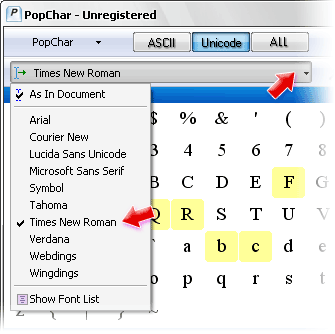
При выборе пункта As In Document программа отслеживает активное приложение, куда будет выполняться вставка символа, и автоматически будет выбираться именно тот шрифт, который используется в строке ввода. Например, этот текст набирается шрифтом Times New Roman, и, соответственно в PopChar автоматически выбран этот же шрифт. Чтобы увидеть все установленные в системе шрифты, выбираем пункт Show Font List. В этом случае слева от основного окна программы появляется список шрифтов.

В списке также имеется возможность быстрой выборки шрифтов по типам (OpenType, TrueType, Raster, Vector, Printer, ASCII, Symbol, Unicode). А ещё правым кликом на названии шрифта можно добавить его в список избранных (Add to favorites). В дальнейшем будет удобно сразу видеть в списке именно те шрифты, которые мы чаще всего используем.
Характеристики:
Язык интерфейса: английский
ОС: Windows XP, Vista, 7, MacOS X
Размер файла: 2,8 Мб
Лицензия: условно-бесплатная, регистрация ?29.99
